Cómo corregir un error de DHPC en Kindle Fire HDX [Guía fácil]
- El error DHCP WiFi en tabletas Kindle puede ocurrir debido a una configuración incorrecta del enrutador.
- Siga los pasos del artículo para corregir el error con pasos rápidos de solución de problemas.
- Para obtener más tutoriales de Windows 10 y de red, consulte nuestro Centro de procedimientos dedicado .
- Para obtener más tutoriales de solución de problemas, consulte nuestra sección dedicada a Reparar.
Para solucionar varios problemas de PC, recomendamos la herramienta de reparación de PC Restoro: este software reparará errores comunes de la computadora, lo protegerá de la pérdida de archivos, malware, fallas de hardware y optimizará su PC para obtener el máximo rendimiento. Solucione problemas de PC y elimine virus ahora en 3 sencillos pasos:
- Descargue la herramienta de reparación de PC Restoro que viene con tecnologías patentadas (patente disponible aquí ).
- Haga clic en Iniciar escaneo para encontrar problemas de Windows que podrían estar causando problemas en la PC.
- Haga clic en Reparar todo para solucionar problemas que afectan la seguridad y el rendimiento de su computadora
- Restoro ha sido descargado por 662,786 lectores este mes.
Los propietarios de Amazon Kindle han informado de errores de DHCP en dispositivos Kindle Fire HDX. El error se activa cuando el usuario intenta conectarse a su red WiFi.
El problema parece estar en el firmware de Kindle Fire y se puede solucionar cambiando el tipo de dirección IP a estática de dinámica.
Si también le preocupa este error, a continuación se explica cómo corregir el error de DHCP en Kindle Fire HDX para siempre.
¿Cómo puedo solucionar el error de DHCP en Kindle Fire HDX y qué es?
1 Cambie el tipo de IP a Estático
- Abra Configuración.
- Seleccione WiFi.
- Mantenga presionada la red WiFi a la que está conectado y seleccione Modificar red.
- Desplácese hacia abajo y toque Mostrar opciones avanzadas.
- Seleccione Establecer configuración de IP en estática.
- Anote la dirección IP que se muestra en la sección de dirección IP.
- Escriba la dirección IP en el campo.
- Ingrese la IP de la puerta de enlace en el campo Puerta de enlace.
- Establezca la siguiente dirección:
37.37.37
185.37.37.39 - Toque Guardar para guardar los cambios.
Reinicia tu Kindle. Después del reinicio, intente conectarse a la misma red WiFi y verifique si se resuelve el error DHCP.
Olvídese de la red WiFi
- Abra Configuración.
- Abra la configuración de WiFi.
- Mantenga presionada la red WiFi y seleccione Olvidar.
- Escanee y vuelva a conectarse a la red WiFi.
Olvidar y volver a conectarse a la red WiFi puede solucionar cualquier problema temporal con la red o su dispositivo.
2 Actualizar Kindle Fire
- Asegúrese de que la tableta esté conectada a su red WiFi.
- Abra Configuración.
- Toque Opciones del dispositivo.
- Seleccione Actualización del sistema.
- Toque el botón Verificar ahora para buscar manualmente las actualizaciones pendientes.
- Seleccione para descargar e instalar las actualizaciones disponibles.
Si la actualización al último firmware no solucionó el error, verifique si el error lo activa su enrutador WiFi.
3 Solucionar problemas del enrutador WiFi
- Asegúrese de que el enrutador WiFi esté encendido.
- Extraiga el cable de ethernet y de alimentación del enrutador WiFi.
- Deje el enrutador inactivo durante unos minutos.
- Vuelva a conectar los cables y encienda el enrutador.
- Espere a que todas las luces LED dejen de parpadear y luego conecte su tableta Kindle a la red.
Si realizar un ciclo de energía no ayudó, intente reiniciar el enrutador.
4 Restablecer el enrutador WiFi
Nota: Restablecer su enrutador WiFi borrará todas las configuraciones personalizadas realizadas en el dispositivo de red.
- Use un clip o una herramienta de expulsión de SIM y presione el botón de reinicio en la parte posterior del enrutador.
- Mantenga presionado el botón Reset hasta que vea todos los LED parpadeando.
- El enrutador se reiniciará una vez que se complete el reinicio.
- Vuelva a configurar el enrutador y conecte su tableta Kindle.
Restablecer su enrutador WiFi puede corregir el error DCHP en tabletas Kindle. Sin embargo, si el problema persiste, busque una actualización de firmware.
Actualizar el firmware del enrutador
Nota: Instrucciones para enrutadores TP-Link. Consulte la guía de su enrutador para obtener instrucciones específicas.
- Vaya al Centro de descargas del sitio web TP-link de su región.
- Seleccione su tipo de enrutador y número de modelo para descargar la última actualización de firmware.
- Extraiga el archivo Zip a una carpeta.
- Inicie sesión en la página de administración web de su enrutador TP-Link.
- Vaya a Herramientas del sistema> Actualización de firmware.
- Haga clic en Examinar / Elegir y seleccione el archivo de firmware extraído.
- Haga clic en el botón Actualizar para inicializar el proceso de instalación.
Una vez instalado, es posible que deba volver a configurar su enrutador.
El error de DHCP del Kindle al conectarse a la red WiFi se puede resolver cambiando el tipo de dirección IP a Estática de Dinámica. De lo contrario, puede realizar un reinicio para corregir el error.
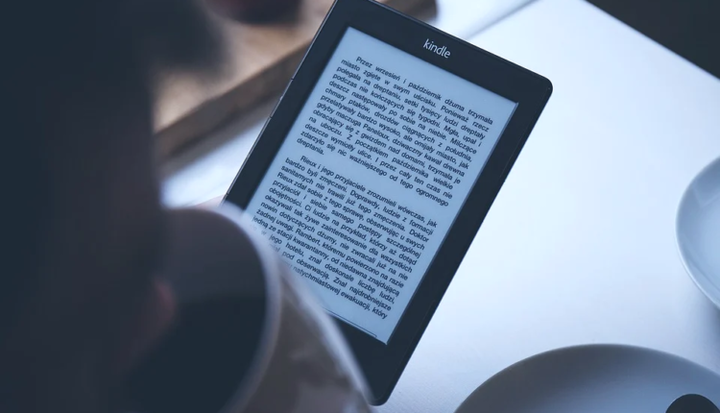
![Cómo corregir un error de DHPC en Kindle Fire HDX [Guía fácil]](https://howto.mediadoma.com/wp-content/uploads/2021/03/post-80731-6050f693c9f0c.png)
![Cómo corregir un error de DHPC en Kindle Fire HDX [Guía fácil]](https://howto.mediadoma.com/wp-content/uploads/2021/03/post-80731-6050f694e2913.png)
![Cómo corregir un error de DHPC en Kindle Fire HDX [Guía fácil]](https://howto.mediadoma.com/wp-content/uploads/2021/03/post-80731-6050f69611851.png)
![Cómo corregir un error de DHPC en Kindle Fire HDX [Guía fácil]](https://howto.mediadoma.com/wp-content/uploads/2021/05/f6e70c2252f054c4f552fc1b1d0dd57c-1.png)
![Cómo corregir un error de DHPC en Kindle Fire HDX [Guía fácil]](https://howto.mediadoma.com/wp-content/uploads/2021/05/1a92833e2d791ad9c9c6870e6ac9f2ad-1.png)
![Cómo corregir un error de DHPC en Kindle Fire HDX [Guía fácil]](https://howto.mediadoma.com/wp-content/uploads/2021/03/post-80731-6050f6995339e.jpg)